![]() Neste artigo vamos falar sobre uma ferramenta de colaboração muito útil no ambiente corporativo, com ela somos capazes de obter uma melhor interação e colaboração de equipes, clientes e usuários. Iremos abordar a instalação da ferramenta Openfire. Vamos expor de uma maneira simples e objetiva a instalação e habilitação desta ferramenta utilizando um servidor Linux baseado na distribuição Debian Jessie 8.8.
Neste artigo vamos falar sobre uma ferramenta de colaboração muito útil no ambiente corporativo, com ela somos capazes de obter uma melhor interação e colaboração de equipes, clientes e usuários. Iremos abordar a instalação da ferramenta Openfire. Vamos expor de uma maneira simples e objetiva a instalação e habilitação desta ferramenta utilizando um servidor Linux baseado na distribuição Debian Jessie 8.8.
CONSIDERAÇÕES
Nesta instalação iremos utilizar uma distribuição Linux Debian Jessie 8.8. Vamos considerar que você já possua um servidor apto para realizar as configurações. Sugiro que antes de começar a instalação, leve em conta alguns pontos fundamentais para o sucesso deste artigo.
1) Realize todas as pré-configurações que um servidor em rede precisa, como por exemplo adiciona-lo a um domínio, “Colocando Linux no Domínio“. Embora não seja obrigatório, ao meu ver, é extremamente importante ter uma infraestrutura totalmente integrada, facilitando assim seu gerenciamento no futuro.
2) Iremos precisar de um banco de dados instalado. Para este artigo, vamos utilizar o MySQL. A instalação do MySQL não será abordada, somente a criação do banco e usuário utilizados pela ferramenta Openfire. Caso não possua o MySQL instalado em seu servidor, e deseje realizar uma instalação funcional, leia nosso artigo “Servidor Web com apache2“, antes de prosseguir.
1) DOWNLOAD DO OPENFIRE.
Acesse o site do desenvolvedor https://www.igniterealtime.org/downloads/ e realize o download da ferramenta com a extensão “tar.gz“, conforme ilustrado abaixo.
Nota: No momento da elaboração deste artigo a versão mais recente da ferramenta é a 4.1.5. “openfire_4_1_5.tar.gz”.
[sourcecode language=”javascript”]
cd /opt
wget https://www.igniterealtime.org/downloads/download-landing.jsp?file=openfire/openfire_4_1_5.tar.gz
[/sourcecode]
2) PRÉ-REQUISITOS DE INSTALAÇÃO.
Antes de começarmos a instalação de nossa ferramenta, precisamos nos certificar que o java está instalado em nosso servidor. Para isso, execute o comando conforme ilustrado abaixo.
[sourcecode language=”javascript”]
java -version
[/sourcecode]
Caso o comando retorne informações sobre a versão do java, isso significa que o java está instalado. Porém, se caso não retornar estas informações, será necessário realizar sua instalação. Para isso, execute o comando conforme ilustrado abaixo.
[sourcecode language=”javascript”]
apt-get update
echo "deb http://ppa.launchpad.net/webupd8team/java/ubuntu trusty main" | tee /etc/apt/sources.list.d/webupd8team-java.list
echo "deb-src http://ppa.launchpad.net/webupd8team/java/ubuntu trusty main" | tee -a /etc/apt/sources.list.d/webupd8team-java.list
apt-key adv –keyserver keyserver.ubuntu.com –recv-keys EEA14886
apt-get update
apt-get install oracle-java8-installer
apt-get install oracle-java8-set-default
[/sourcecode]
3) PREPARANDO O BANCO DE DADOS.
Como exposto no inicio deste artigo, estamos considerando que já tenha realizado a instalação do banco de dados, ou que já possua um banco de dados MySQL instalado. Vamos criar o banco de dados e o usuário que será utilizado pela ferramenta Openfire. Para isso, utilize os comandos conforme ilustrado abaixo.
[sourcecode language=”javascript”]
mysql -uroot -p
create database openfire;
GRANT ALL PRIVILEGES ON openfire.* TO openfire@localhost IDENTIFIED BY ‘SUA_SENHA’;
quit;
[/sourcecode]
Nota: Para este artigo estamos considerando o MySQL instalado no próprio servidor que irá rodar o Openfire. Porém, poderíamos estar utilizando o MySQL instalado em outro computador da rede. Fique a vontade para adequar seu ambiente, o importante e criar o banco de dados e setar as configurações no Openfire corretamente.
4) INSTALANDO OPENFIRE.
Com o java instalado e banco de dados criado, vamos realizar a instalação de nossa ferramenta Openfire. A instalação e bem simples, só precisamos descompactar o arquivo e executar nossa ferramenta Openfire. Para isso, execute os comandos conforme ilustrado abaixo.
[sourcecode language=”javascript”]
cd /opt
tar -xzvf openfire_4_1_5.tar.gz
/opt/openfire/bin/openfire start
[/sourcecode]
5) CONFIGURANDO OPENFIRE.
Com nosso Openfire instalado e inicializado, vamos acessar seu endereço via browser para realizarmos as configurações necessárias.
[sourcecode language=”javascript”]
http://[IP_SERVIDOR]:9090
[/sourcecode]
Nota: Você será capaz de acessar este endereço de qualquer máquina de sua rede.
A primeira tela de configuração do Openfire se refere a linguagem utilizada pela ferramente. Selecione o idioma e clique em “Continuar“.
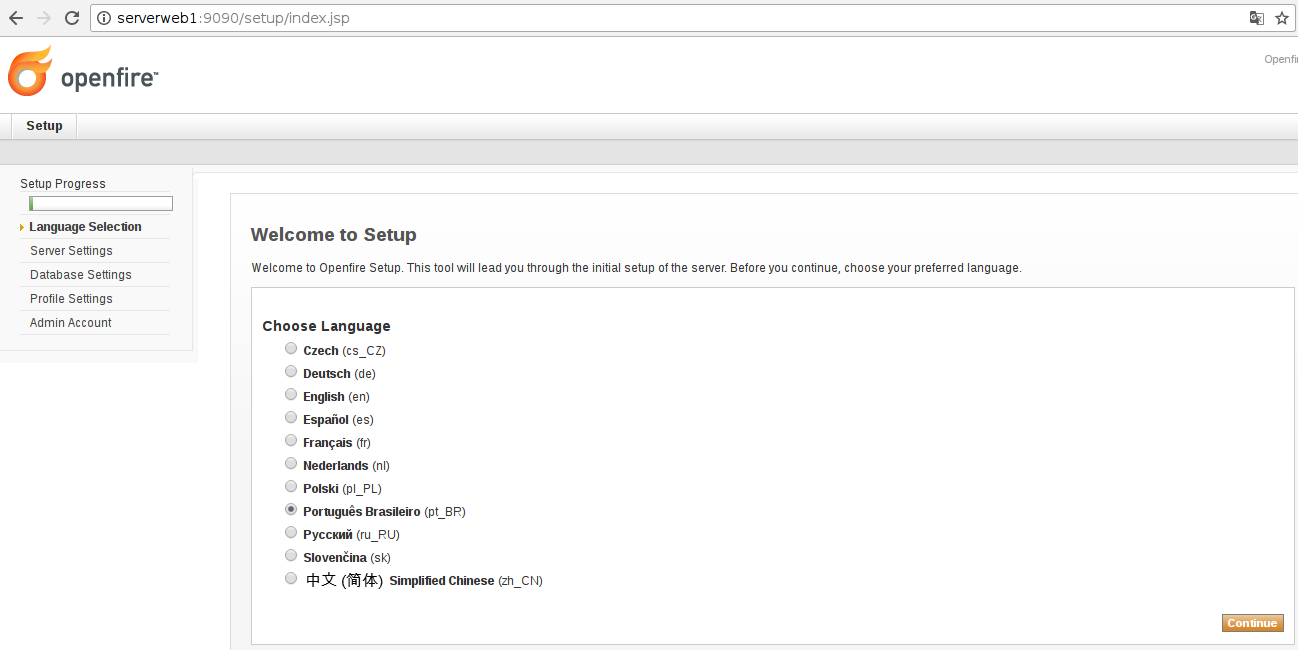
Nossa próxima tela faz referência as configurações do banco de dados. Escolha “Configuração Padrão de Banco de Dados” e clique em “Continuar“.
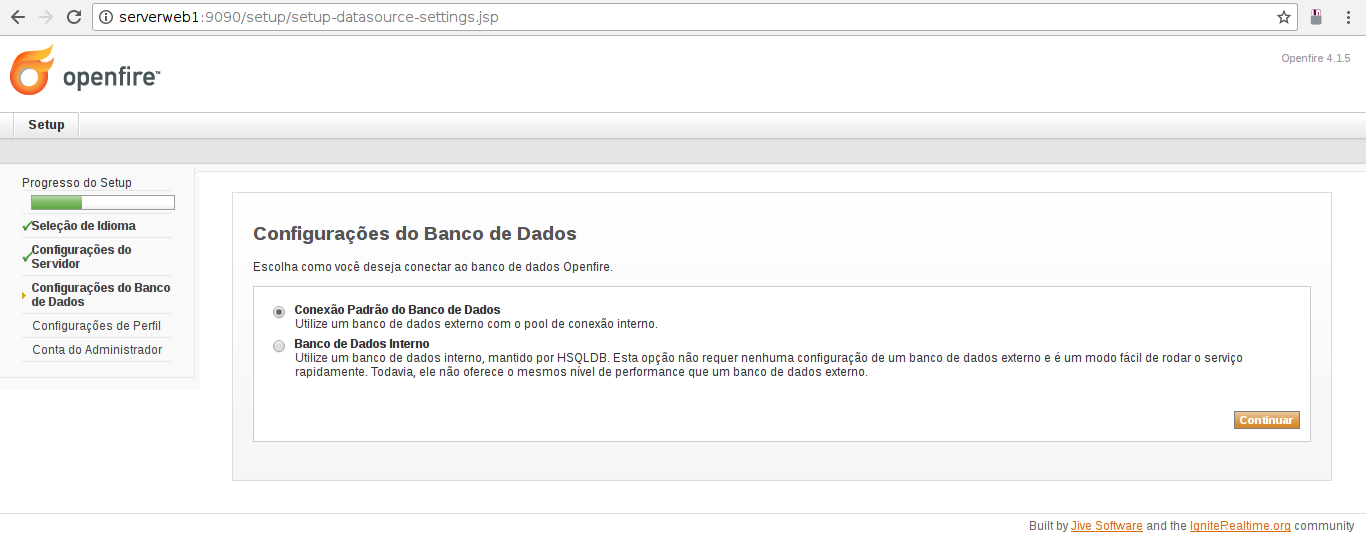
Agora precisamos definir as configurações de nosso banco de dados. Em “Predefinições do Driver de Banco de Dados” escolha “MySQL“, os demais campos como “Classe do Driver JDBC” e “URL do banco de dados” já serão preenchidas automaticamente. Altere as variáveis da URL do banco, conforme seu ambiente, inserindo o endereço e o nome do banco criado. Além disso, preencha os campos “Nome do Usuário” e “Senha“, criados no item 3 deste artigo. Em seguida, clique em “Continuar“.
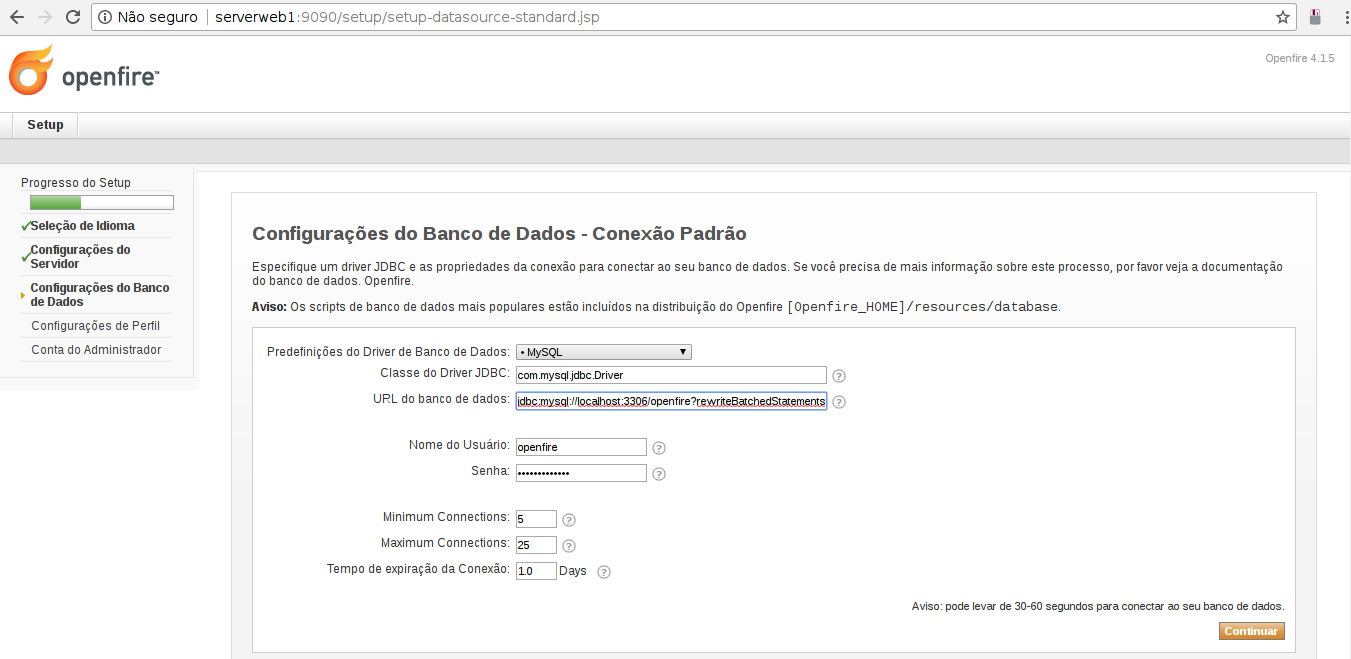
Nossa próxima tela refere-se a configuração de perfis. A ferramenta Openfire nos permite realizar a configuração de usuários baseando-se em um controlador de domínio através da configuração LDAP. Escolha “Servidor de Diretórios (LDAP)” e clique em “Continuar“.
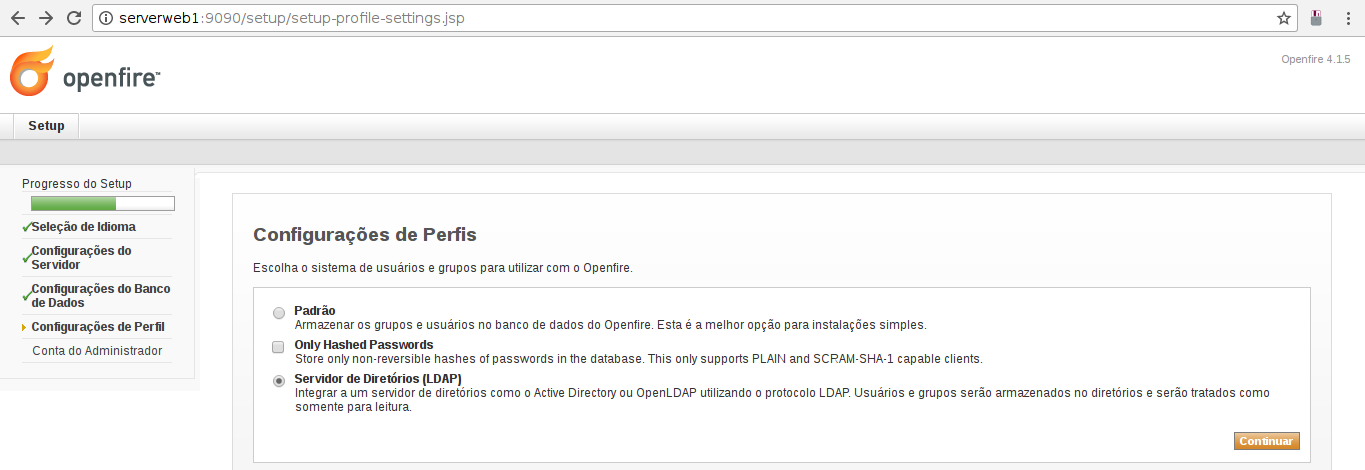
Nossa próxima tela é dividida em três etapas, a primeira delas é “Configuração da Conexão“. Em “Tipo de Servidor“, escolha a opção “Active Directory“. Em “Hosts” e “Porta“, defina o ip do servidor controlador de domínio e a porta utilizada, por padrão a porta é a 389. Em “DN Base“, defina o nome do domínio, Ex: (DC=dominio,DC=com). E em “DN Administrador” e “Senha“, defina uma conta de autenticação completamente qualificada. Não necessariamente precisa ser a conta administrador, porém, a conta utilizada precisa ter capacidade de adicionar computadores ao domínio. Adotamos a conta administrador para exemplificação neste artigo.
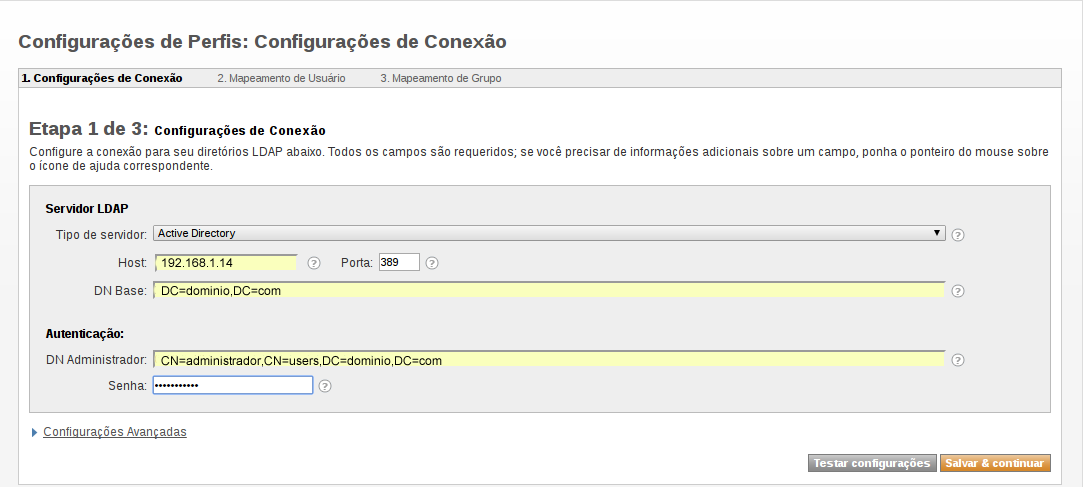
Em seguida clique em “Testar Configurações“, se tudo correr bem será mostrado uma mensagem parecida com a ilustrada abaixo.

A segunda etapa é o “Mapeamento de Usuário“. Em “Filtro do Usuário” é necessário definir o grupo no qual será utilizado pelo nosso Openfire.
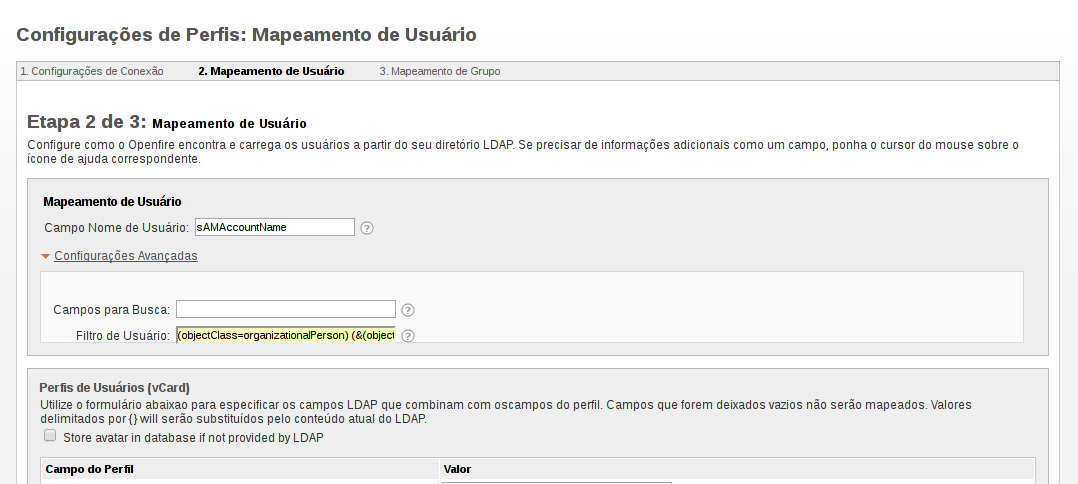
Nota: É importante criar um novo grupo em seu controlador de domínio para gerenciar os usuários que utilizarão o Openfire. Através deste grupo será possível definir os usuários que terão ou não, acesso ao serviço. Após a criação do grupo, é necessário observar toda a estrutura de “unidades organizacionais – OU” de forma a configurar corretamente o campo “Filtro do Usuário“, conforme exemplo ilustrado abaixo.
[sourcecode language=”javascript”]
"(&(objectCategory=person)(objectClass=user)(memberOf=CN=OpenfireGroup,OU=Distribuicao,OU=Grupos,OU=Empresa,DC=dominio,DC=com))[/sourcecode]
Para identificar a estrutura completa de seu novo grupo criado, utilize a ferramenta “ADSI Editar” em seu controlador de domínio, navegue até seu novo grupo, clique com o botão direito sobre ele, e vá em propriedades. Na aba “Editor de Atributos“, localize na grid a opção “distinguishedName“, e de dois cliques. Será mostrado na tela o caminho da estrutura do seu novo grupo de forma completo, conforme ilustrado abaixo.
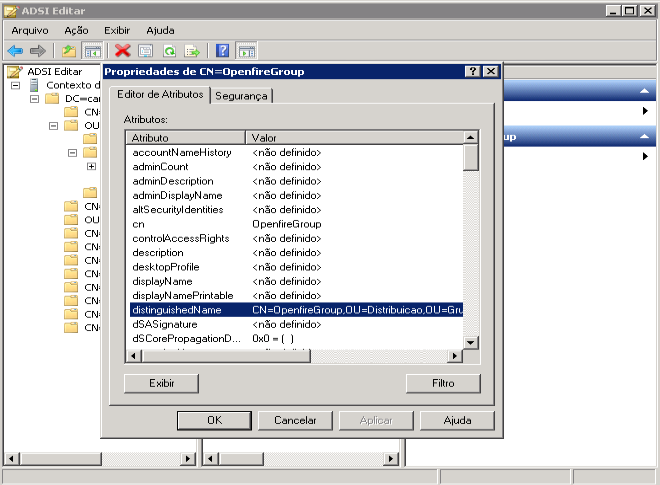
Após definir o grupo e preencher corretamente o campo “Filtro do Usuário“, clique em “Testar Configurações“. Se tudo correr bem, será exibida uma tela de amostragem com alguns usuários do domínio. Clique em “Salvar & Continuar“.
Nossa terceira e última etapa e sobre “Mapeamento de Grupos“. Nesta tela não a necessidade de alterar nenhum tipo de informação, clique em “Testar Configurações“.
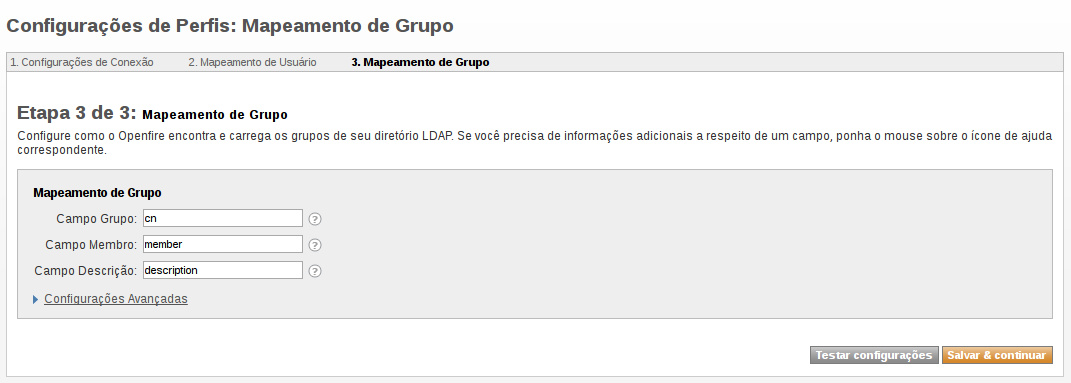
Se tudo correr bem será exibido uma tela de amostragem com grupos do domínio.
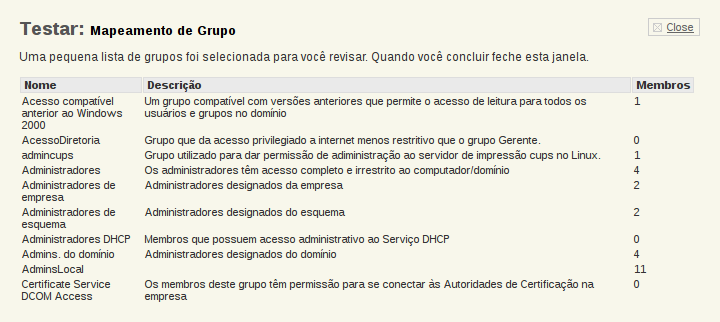
Feche a tela de teste, e clique em “Salvar & Continuar“.
Agora precisamos definir quais são os usuários que administrarão nossa ferramente Openfire. Para isso, em “Adcionar Administrador” insira o nome do usuário que deseja torna-lo administrador do Openfire e depois clique em “Adicionar“, conforme ilustrado abaixo.

Após inserir todos os usuários desejados, clique em “Continuar“.
Pronto, nossa ferramenta Openfire esta instalada e pronta para o uso.
CONCLUSÃO
Neste artigo foi demostrado de forma detalhada a instalação é configuração da ferramenta Openfire. Através desta ferramenta é possível estreitar os laços de colaboração entre usuários e clientes da empresa.
Se você gostou deste post e através dele pude lhe ajudar, o que acha de aproximarmos nosso contato? Siga meu blog e me adicione no Linkedin, aproveite para classificar algumas das minhas competências/recomendações, este simples gesto faz toda a diferença.
Att,
Rafael Oliveira
SysAdmin










2 respostas
E aí Rafael blz? parabéns pelo artigo!
Estou usando a versão do openfire 4.4.0 com samba 4, porém estou encontrando um problemas ao logar com AD, aparece a seguinte mensagem [LDAP: error code 1 – 00002020: Operation unavailable without authentication]
Veja a versão do Java no servidor, não utilize a ultima versão. abr.